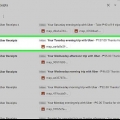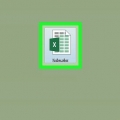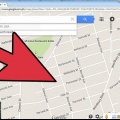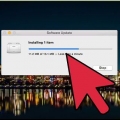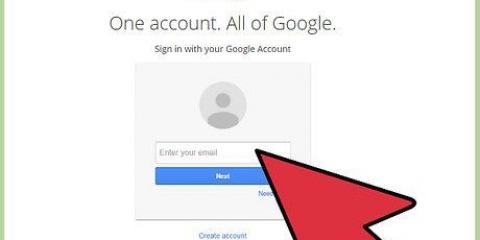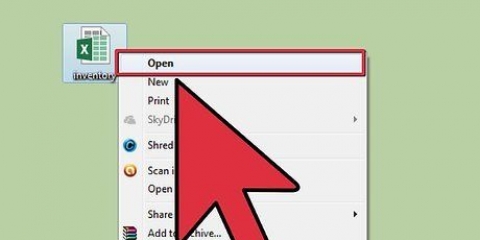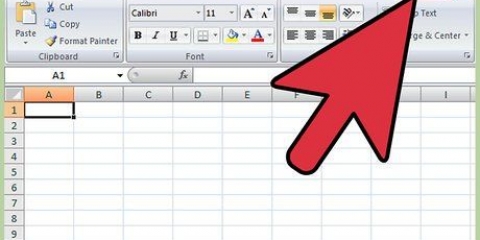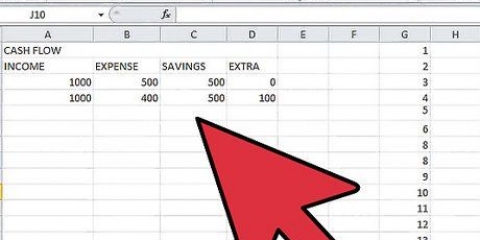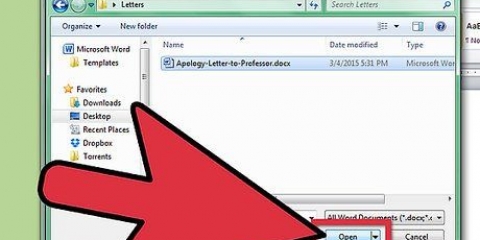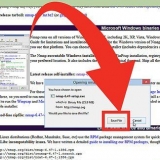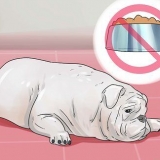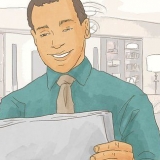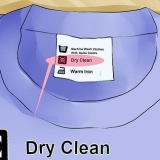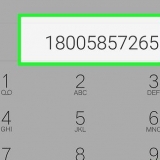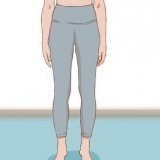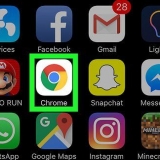Orienteringsknapp växlar mellan liggande och stående orientering. Knappen `Marginals` justerar marginalerna på en utskriven sida. "Skalning" avgör hur många sidor som får plats i ditt utskrivna innehåll. Du kan ta bort, skriva över eller lägga till utskriftsintervallet från samma rullgardinsmeny.








När du har ställt in utskriftsintervallet kommer förhandsgranskningen att visa dig vad du har valt att skriva ut. Om du fortfarande vill skriva ut hela dokumentet efter att ha ställt in utskriftsintervallet, välj Sidlayout -> Utskriftsintervall -> Rensa utskriftsområdet.
Skriv ut en del av ett kalkylblad i excel
Excel-kalkylblad kan innehålla mycket data och lika många sidor, och det är inte alltid bekvämt att skriva ut allt på en gång. Du kan skriva ut vissa delar av ett kalkylblad genom att markera målområdet, gå till utskriftsinställningarna och välja alternativet `Skriv ut val`. En liknande process kan användas för att skriva ut valda kalkylblad i en arbetsbok. `Utskriftsområde` kan också användas för de som vill justera sin layout innan de går in i utskriftsmenyn.
Steg
Metod 1 av 3: Skriv ut ett urval

1. Öppna ditt Excel-kalkylblad. Dubbelklicka på kalkylbladet eller gå till `Arkiv > Öppna i Excel.

2. Välj de celler du vill skriva ut. Klicka och håll den första cellen inom intervallet och dra markören tills du har markerat alla celler du vill skriva ut.

3. Gå till menyn "Arkiv" och välj "Skriv ut". Menyn finns i det övre vänstra hörnet av din skärm och öppnar utskriftsinställningarna.

4. Välj "Skriv ut urval". Under den valda skrivarenheten finns en rullgardinsmeny för att välja vilken del av arbetsboken du vill skriva ut. Detta val gör att utskriften endast använder den del av kalkylarket du valt

5. Klicka på "Skriv ut". Denna knapp finns längst upp i menyn. Allt innehåll utom ditt val kommer att exkluderas från utskriften.
Metod 2 av 3: Ange ett utskriftsområde

1. Öppna ditt Excel-kalkylblad. Dubbelklicka på kalkylbladet eller gå till `Arkiv > Öppna i Excel.

2. Välj de celler du vill skriva ut. Håll ned den första cellen i intervallet och dra markören tills du har markerat alla celler du vill skriva ut.

3. Gå till fliken "Sidlayout". Den här fliken finns i den översta menyraden, några alternativ till höger om "Arkiv"-menyn. Här har du tillgång till ett antal inställningar för att formatera ditt kalkylblad. Ett av dessa alternativ är "Utskriftsintervall".

4. Ange utskriftsintervall. Tryck på "Utskriftsintervall" och välj "Bestämma utskriftsintervall" från rullgardinsmenyn. De markerade cellerna ingår i utskriftsområdet. Detta sortiment sparas för framtida utskrifter och du kan fortsätta arbeta som vanligt.

5. Gå till "Arkiv" och välj "Skriv ut". Menyn finns i det övre vänstra hörnet av din skärm och öppnar utskriftsinställningarna.

6. Justera utskriftsinställningarna. Se till att "Skriv ut aktiva ark" är markerat i rullgardinsmenyn under skrivarenheten och kryssrutan "Ignorera utskriftsintervall" inte är vald.
Observera att "Skriv ut val" betyder att alla nymarkerade markeringar kommer att skriva över ditt angivna utskriftsområde.

7. Tryck på "Skriv ut". Knappen är högst upp i menyn och sidan kommer att skrivas ut med ditt utskriftsområde och sidlayoutjusteringar.
Metod 3 av 3:Skriv ut individuella kalkylblad från en arbetsbok

1. Öppna en Excel-fil med flera ark. I en stor arbetsbok kanske du bara vill skriva ut ett eller två kalkylblad. I Excel, gå till "Arkiv"-menyn och välj "Öppna" eller dubbelklicka på en Excel-fil.

2. Välj de kalkylblad du vill skriva ut. Klicka på namnet på kalkylbladet i den nedre raden. Flera kalkylblad kan väljas med Ctrl + klick (⌘ Cmd + klicka på Mac).

3. Gå till menyn "Arkiv" och välj "Skriv ut". Menyn finns i det övre vänstra hörnet av din skärm och öppnar utskriftsinställningarna.

4. Välj "Skriv ut aktiva ark". Det första alternativet under den valda skrivarenheten är en rullgardinsmeny för att välja vilka delar av arbetsboken som ska skrivas ut. "Skriv ut aktiva ark" ställer in skrivaren på att endast skriva ut de valda arbetsbladen istället för hela arbetsboken.

5. Justera de andra utskriftsinställningarna. Rullgardinsmenyerna under det här fönstrets rullgardinsmeny låter dig justera layoutalternativ, såsom sidorientering eller marginaler.
Om du tidigare ställt in ett utskriftsområde men inte vill använda det, välj "Ignorera utskriftsområde".

6. Klicka på "Skriv ut". Den här knappen finns överst i menyn och endast valda arbetsblad kommer att skrivas ut.
Tips
Varningar
- Du kan bara göra en utskriftsområde ställ in på en gång.
- Om du ställer in flera intervall för ett kalkylblad som ett utskriftsintervall, kommer varje intervall att skrivas ut på ett separat pappersark.
Förnödenheter
- Microsoft excel
- Skrivare, för att skriva ut dokumentet.
- Papper, att skriva ut.
"Skriv ut en del av ett kalkylblad i excel"
Оцените, пожалуйста статью